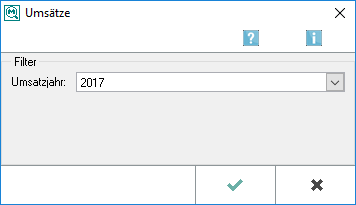Umsätze (Mandanteninfo): Unterschied zwischen den Versionen
(→Umsätze) |
|||
| Zeile 6: | Zeile 6: | ||
Datei:Mandanteninfo_7_2.png| | Datei:Mandanteninfo_7_2.png| | ||
| − | rect 5 36 41 51 [[Mandanteninfo#Datei|Öffnet das DropDown Menü.]] | + | rect 5 36 41 51 [[Umsätze_(Mandanteninfo)#Datei|Öffnet das DropDown Menü.]] |
| − | rect 45 33 103 47 [[Mandanteninfo#Optionen|Hier steht Ihnen zur Auswahl, ob Sie alle Akten oder lediglich alle laufenden Akten auswerten lassen möchten.]] | + | rect 45 33 103 47 [[Umsätze_(Mandanteninfo)#Optionen|Hier steht Ihnen zur Auswahl, ob Sie alle Akten oder lediglich alle laufenden Akten auswerten lassen möchten.]] |
| − | rect 108 31 122 51 [[Mandanteninfo#Hilfe|Hier können die Hilfe zu dieser Programmfunktion und die Versionsinformation aufgerufen werden.]] | + | rect 108 31 122 51 [[Umsätze_(Mandanteninfo)#Hilfe|Hier können die Hilfe zu dieser Programmfunktion und die Versionsinformation aufgerufen werden.]] |
| − | rect 8 99 129 149 [[Mandanteninfo#Mandantenkonto|Hier sehen Sie eine Auflistung der Aktenkonten des Mandanten. Die Auswertung bezieht sich auf alle Forderungen und Zahlungen bezüglich des Mandanten. Ferner sehen Sie, wie sich diese auf die einzelnen Akten verteilen. Negative Beträge stellen Forderungen des Rechtsanwalts gegenüber dem Mandanten dar, positive Beträge ein Guthaben des Mandanten. Mit Klick auf die Aktennummer rufen Sie die Programmfunktion A21 Akteninfo auf.]] | + | rect 8 99 129 149 [[Umsätze_(Mandanteninfo)#Mandantenkonto|Hier sehen Sie eine Auflistung der Aktenkonten des Mandanten. Die Auswertung bezieht sich auf alle Forderungen und Zahlungen bezüglich des Mandanten. Ferner sehen Sie, wie sich diese auf die einzelnen Akten verteilen. Negative Beträge stellen Forderungen des Rechtsanwalts gegenüber dem Mandanten dar, positive Beträge ein Guthaben des Mandanten. Mit Klick auf die Aktennummer rufen Sie die Programmfunktion A21 Akteninfo auf.]] |
| − | rect 7 154 135 212 [[Mandanteninfo#Offene-Posten-Liste|Hier finden Sie aktenbezogen alle offenen Rechungen des Mandanten, die in den Programmbereichen C Aktenkonto, F Finanzbuchhaltung, G Gebühren/Kosten, Q Zahlungsverkehr und Z Zwangsvollstreckung erfasst wurden.]] | + | rect 7 154 135 212 [[Umsätze_(Mandanteninfo)#Offene-Posten-Liste|Hier finden Sie aktenbezogen alle offenen Rechungen des Mandanten, die in den Programmbereichen C Aktenkonto, F Finanzbuchhaltung, G Gebühren/Kosten, Q Zahlungsverkehr und Z Zwangsvollstreckung erfasst wurden.]] |
| − | rect 10 218 131 279 [[Mandanteninfo#Rechnungssummenliste|Die Rechnungssummenliste ist das Rechnungsausgangsbuch. Sie erfasst alle offenen und buchmäßig erledigten Posten.]] | + | rect 10 218 131 279 [[Umsätze_(Mandanteninfo)#Rechnungssummenliste|Die Rechnungssummenliste ist das Rechnungsausgangsbuch. Sie erfasst alle offenen und buchmäßig erledigten Posten.]] |
| − | rect 8 284 128 345 [[Mandanteninfo#E-Akte|Hierüber wird die Programmfunktion E10 DMS Archiv aufgerufen, mittels der Sie sich den gesamten elektronisch gespeicherten Schriftverkehr zu den Akten des Mandanten anzeigen lassen können.]] | + | rect 8 284 128 345 [[Umsätze_(Mandanteninfo)#E-Akte|Hierüber wird die Programmfunktion E10 DMS Archiv aufgerufen, mittels der Sie sich den gesamten elektronisch gespeicherten Schriftverkehr zu den Akten des Mandanten anzeigen lassen können.]] |
| − | rect 10 348 128 396 [[Mandanteninfo#Termine|Hier finden Sie alle Gerichts- und Besprechungstermine den Mandanten betreffend, die Sie im Programmbereich T Termine/Fristen oder bei der Aktenanlage erfasst haben. Gerichts- und Besprechnungstermine werden geordnet nach Datum aufgeführt.]] | + | rect 10 348 128 396 [[Umsätze_(Mandanteninfo)#Termine|Hier finden Sie alle Gerichts- und Besprechungstermine den Mandanten betreffend, die Sie im Programmbereich T Termine/Fristen oder bei der Aktenanlage erfasst haben. Gerichts- und Besprechnungstermine werden geordnet nach Datum aufgeführt.]] |
| − | rect 14 402 128 474 [[Mandanteninfo#Forderungskonten_Saldenliste|Hier sehen Sie die Forderungskonten und eine statistische Auswertung zu diesen. Im Forderungskonto werden die titulierten Hauptfoderungen, Zinsen und festgesetzten Kosten aufgeführt. Die Spalte Auszahlung Fremdgeld dient hier als zusätzliche Info zum Mandanten.]] | + | rect 14 402 128 474 [[Umsätze_(Mandanteninfo)#Forderungskonten_Saldenliste|Hier sehen Sie die Forderungskonten und eine statistische Auswertung zu diesen. Im Forderungskonto werden die titulierten Hauptfoderungen, Zinsen und festgesetzten Kosten aufgeführt. Die Spalte Auszahlung Fremdgeld dient hier als zusätzliche Info zum Mandanten.]] |
| − | rect 13 477 131 529 [[Mandanteninfo#Akten.C3.BCbersicht|Hier sehen Sie eine Auflistung aller Akten, zu denen der Mandant gespeichert ist. Mit Klick auf die Aktennummer öffnen Sie die Programmfunktion A21 Akteninfo.]] | + | rect 13 477 131 529 [[Umsätze_(Mandanteninfo)#Akten.C3.BCbersicht|Hier sehen Sie eine Auflistung aller Akten, zu denen der Mandant gespeichert ist. Mit Klick auf die Aktennummer öffnen Sie die Programmfunktion A21 Akteninfo.]] |
| − | rect 13 538 131 587 [[Mandanteninfo#Ums.C3.A4tze|Hier können Sie auf Wunsch verschiedene Umsatzjahre zur Adresse einsehen.]] | + | rect 13 538 131 587 [[Umsätze_(Mandanteninfo)#Ums.C3.A4tze|Hier können Sie auf Wunsch verschiedene Umsatzjahre zur Adresse einsehen.]] |
| − | rect 14 590 128 644 [[Mandanteninfo#Recherchen|Über dieses Menü wird Ihnen eine Google-Suche angeboten. Zusätzlich können Sie verschiedene Anschriftenprüfungen zu Firmen und Personen nutzen. Wir setzen dazu voraus, dass Sie sich im RA-RC registriert und die Kenndaten in der Rechteverwaltung hinterlegt haben.]] | + | rect 14 590 128 644 [[Umsätze_(Mandanteninfo)#Recherchen|Über dieses Menü wird Ihnen eine Google-Suche angeboten. Zusätzlich können Sie verschiedene Anschriftenprüfungen zu Firmen und Personen nutzen. Wir setzen dazu voraus, dass Sie sich im RA-RC registriert und die Kenndaten in der Rechteverwaltung hinterlegt haben.]] |
| − | rect 133 59 950 674 [[Mandanteninfo#Anzeige_6|Hier können Sie auf Wunsch verschiedene Umsatzjahre zur Adresse einsehen.]] | + | rect 133 59 950 674 [[Umsätze_(Mandanteninfo)#Anzeige_6|Hier können Sie auf Wunsch verschiedene Umsatzjahre zur Adresse einsehen.]] |
desc none | desc none | ||
| Zeile 35: | Zeile 35: | ||
Datei:Mandanteninfo_Datei.png| | Datei:Mandanteninfo_Datei.png| | ||
| − | rect 4 24 209 44 [[Mandanteninfo#Speichern_unter|Speichern Sie die Mandanteninformationen auf Ihrem PC.]] | + | rect 4 24 209 44 [[Umsätze_(Mandanteninfo)#Speichern_unter|Speichern Sie die Mandanteninformationen auf Ihrem PC.]] |
| − | rect 7 47 211 71 [[Mandanteninfo#Seite_einrichten|Über diese Einstellung kann bei Bedarf vor dem Druck die Funktion Seite einrichten aufgerufen werden.]] | + | rect 7 47 211 71 [[Umsätze_(Mandanteninfo)#Seite_einrichten|Über diese Einstellung kann bei Bedarf vor dem Druck die Funktion Seite einrichten aufgerufen werden.]] |
| − | rect 4 74 209 94 [[Mandanteninfo#Drucken|Hierüber öffnen Sie den Windows-Drucken-Dialog, über den Sie die Ihnen angezeigten Daten ausgeben können.]] | + | rect 4 74 209 94 [[Umsätze_(Mandanteninfo)#Drucken|Hierüber öffnen Sie den Windows-Drucken-Dialog, über den Sie die Ihnen angezeigten Daten ausgeben können.]] |
| − | rect 7 104 214 121 [[Mandanteninfo#Senden_an|]] | + | rect 7 104 214 121 [[Umsätze_(Mandanteninfo)#Senden_an|]] |
| − | rect 4 129 214 149 [[Mandanteninfo#Schlie.C3.9Fen|Das Programm wird geschlossen.]] | + | rect 4 129 214 149 [[Umsätze_(Mandanteninfo)#Schlie.C3.9Fen|Das Programm wird geschlossen.]] |
desc none | desc none | ||
| Zeile 79: | Zeile 79: | ||
Datei:Mandanteninfo_Optionen.png| | Datei:Mandanteninfo_Optionen.png| | ||
| − | rect 7 22 289 39 [[Mandanteninfo#Alle_Akten_auswerten_.2F_Nur_laufende_Akten_auswerten|Hier steht Ihnen zur Auswahl, ob Sie alle Akten oder lediglich alle laufenden Akten auswerten lassen möchten.]] | + | rect 7 22 289 39 [[Umsätze_(Mandanteninfo)#Alle_Akten_auswerten_.2F_Nur_laufende_Akten_auswerten|Hier steht Ihnen zur Auswahl, ob Sie alle Akten oder lediglich alle laufenden Akten auswerten lassen möchten.]] |
| − | rect 12 46 279 64 [[Mandanteninfo#Alle_Akten_auswerten_.2F_Nur_laufende_Akten_auswerten|Hier steht Ihnen zur Auswahl, ob Sie alle Akten oder lediglich alle laufenden Akten auswerten lassen möchten.]] | + | rect 12 46 279 64 [[Umsätze_(Mandanteninfo)#Alle_Akten_auswerten_.2F_Nur_laufende_Akten_auswerten|Hier steht Ihnen zur Auswahl, ob Sie alle Akten oder lediglich alle laufenden Akten auswerten lassen möchten.]] |
| − | rect 12 69 276 91 [[Mandanteninfo#Sachstand_in_Akten.C3.BCbersicht_anzeigen|]] | + | rect 12 69 276 91 [[Umsätze_(Mandanteninfo)#Sachstand_in_Akten.C3.BCbersicht_anzeigen|]] |
desc none | desc none | ||
| Zeile 97: | Zeile 97: | ||
Datei:Mandanteninfo_Hilfe.png| | Datei:Mandanteninfo_Hilfe.png| | ||
| − | rect 2 24 144 41 [[Mandanteninfo#Hilfe_.2F_Versionsinfo|Hier können die Hilfe zu dieser Programmfunktion und die Versionsinformation aufgerufen werden.]] | + | rect 2 24 144 41 [[Umsätze_(Mandanteninfo)#Hilfe_.2F_Versionsinfo|Hier können die Hilfe zu dieser Programmfunktion und die Versionsinformation aufgerufen werden.]] |
| − | rect 4 47 149 66 [[Mandanteninfo#Hilfe_.2F_Versionsinfo|Hier können die Hilfe zu dieser Programmfunktion und die Versionsinformation aufgerufen werden.]] | + | rect 4 47 149 66 [[Umsätze_(Mandanteninfo)#Hilfe_.2F_Versionsinfo|Hier können die Hilfe zu dieser Programmfunktion und die Versionsinformation aufgerufen werden.]] |
desc none | desc none | ||
Version vom 17. Juni 2017, 14:13 Uhr
Hauptseite > Akten > Mandanteninfo > Umsätze (Mandanteninfo)
Inhaltsverzeichnis
Allgemeines
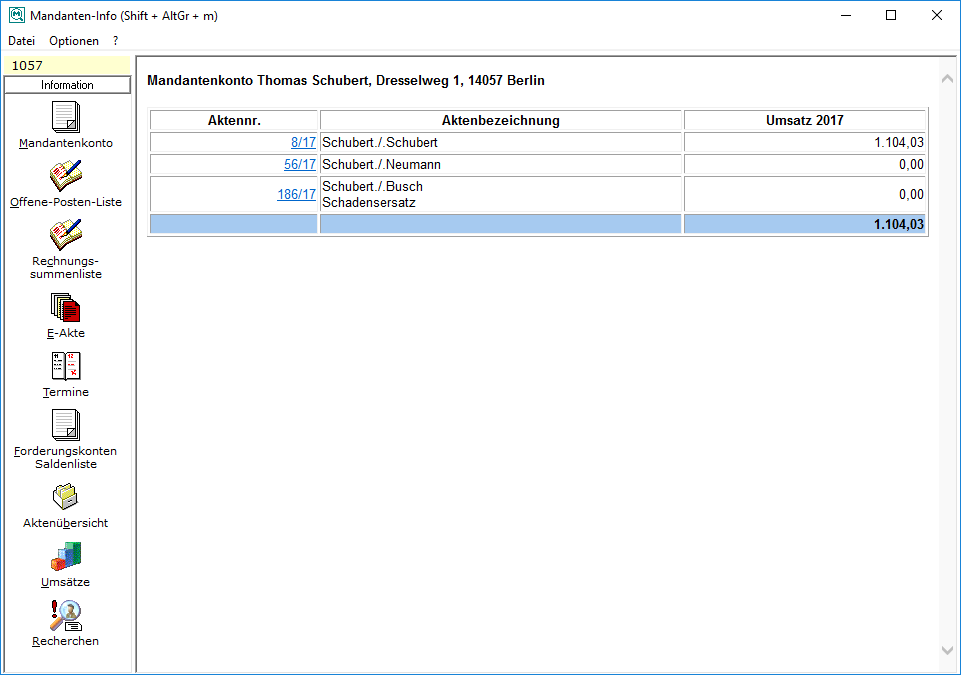
Über diese Auswahlliste können neben dem laufenden, auch die vergangenen Umsatzjahre ausgewählt werden.
Funktionen in der Toolbar
Datei
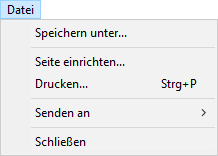
Speichern unter
Speichern Sie die Mandanteninformationen auf Ihrem PC.
Seite einrichten
Über diese Einstellung kann bei Bedarf vor dem Druck die Funktion Seite einrichten aufgerufen werden.
Hierüber öffnen Sie den Windows-Drucken-Dialog, über den Sie die Ihnen angezeigten Daten ausgeben können.
Senden an
Mailempfänger
Der angezeigte Bericht kann an eine E-Mail-Adresse gesendet werden.
Kanzlei-Textverarbeitung
Der Inhalt des angezeigten Berichts kann an die entsprechende Textverarbeitung übergeben werden.
Microsoft Word
Der Inhalt des angezeigten Berichts kann an die entsprechende Textverarbeitung übergeben werden.
Schließen
Das Programm wird geschlossen.
Optionen
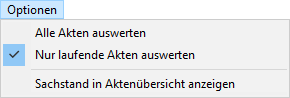
Alle Akten auswerten / Nur laufende Akten auswerten
Hier steht Ihnen zur Auswahl, ob Sie alle Akten oder lediglich alle laufenden Akten auswerten lassen möchten.
Sachstand in Aktenübersicht anzeigen
Hilfe
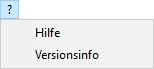
Hilfe / Versionsinfo
Hier können die Hilfe zu dieser Programmfunktion und die Versionsinformation aufgerufen werden.
Funktionen im Bearbeitungsbereich
Offene-Posten-Liste
Hautartikel → Offene-Posten-Liste (Mandantenkonto)
Rechnungsliste
Hauptartikel → Rechnungsliste (Mandantenkonto)
E-Akte
Hauptartikel → E-Akte
Hierüber wird die Programmfunktion E-Akte aufgerufen, mittels der Sie sich den gesamten elektronisch gespeicherten Schriftverkehr zu den Akten des Mandanten anzeigen lassen können.
Termine
Hauptartikel → Termine (Mandantenkonto)
Forderungskonten Saldenliste
Hauptartikel → Forderungskonten Saldenliste (Mandantenkonto)
Aktenübersicht
Hauptartikel → Aktenübersicht (Mandantenkonto)
Risiko-Managemant
Hauptartikel → (Mandantenkonto)
Anzeige
Hier können Sie auf Wunsch verschiedene Umsatzjahre zur Adresse einsehen.